
Obsah:
- Krok 1: Požadované materiály a súbory
- Krok 2: Krok 2: Ďalšie informácie nájdete v súbore Voicehat.py
- Krok 3: Krok 3: Pridajte do demo kódu zvukový kód spúšťača
- Krok 4: Krok 4: Spustite kód a uistite sa, že je všetko v poriadku
- Krok 5: Krok 5: Vytvorte si vlastný súbor.wav
- Krok 6: Krok 6: Pridanie potvrdzovacieho zvuku?
- Autor John Day [email protected].
- Public 2024-01-30 12:00.
- Naposledy zmenené 2025-01-23 15:06.



Tento návod je veľmi jednoduchý. Google AIY Voice Kit sa mi veľmi páči, ale zvuk, ktorý vydávajú na mojom bežnom zariadení Google Home, sa mi páči, aby sa potvrdilo, že aktívne počúvajú. Toto nie je predvolene nastavené v žiadnom z príkladov, ktoré sú vopred načítané v obrázku AIY Voice Kit.
Tiež uvádzam odkaz na základné zvuky spustenia a potvrdenia, ktoré som zaznamenal zo svojho skutočného domova Google pomocou rekordéra Zoom.
Tu je môj prvý pokyn!
Krok 1: Požadované materiály a súbory
- Plne funkčná hlasová súprava Google AIY-Ak chcete nastaviť svoju súpravu, navštívte oficiálnu stránku AIY Voice Kit.
- Možnosť prístupu k terminálu vášho Pi cez SSH, VNC alebo pomocou monitora a klávesnice
- . Wav súbor, ktorý chcete hrať, keď Pi počúva hlasový vstup-Ak nepoužívate vlastný súbor, stiahnite si tu štandardný súbor „St art Talking“alebo ho stiahnite z priloženého odkazu.
- (Voliteľné) Zvukový editor, ktorý dokáže prevádzať súbory a meniť ich bitovú a vzorkovaciu frekvenciu
Krok 2: Krok 2: Ďalšie informácie nájdete v súbore Voicehat.py
DÔLEŽITÉ
Vo svojej hlasovej súprave nepoužívam najnovší obrázok, ktorý obsahuje kód pre súpravu Voice and Vision (t. J. Aiyprojects-2018-01-03.img). Používam kód z vetvy Voice Kit, ktorý nájdete na Google AIY Raspbian GitHub. Môj osobný názor je, aby som jednoducho používal vetvu Voice Kit, aby bola jednoduchá a pri práci s hlasovou súpravou sa nemusel zaoberať kódom Vision
Pohybujúce sa na…
Tento krok nie je úplne povinný, ale ukáže vám, kde Google zakopal pokyny na to, aby to fungovalo, ak to chcete urobiť ešte o krok ďalej alebo porozumieť tomu, prečo kód, ktorý pridávam, funguje.
pi@raspberry: cd AIY-voice-kit-python/src/aiy/
Potom sa pozrieme na súbor voicehat.py v tomto priečinku:
pi@raspberry: ~/AIY-voice-kit-python/src/aiy/sudo nano voicehat.py
Priložený obrázok ukazuje, kde sa môžete dozvedieť o stavových používateľských rozhraniach a o tom, ako používať zvuk počas spúšťania.
Dobre, teraz poďme pridať nejaký kód do jedného z ukážkových súborov, aby táto vec fungovala.
Krok 3: Krok 3: Pridajte do demo kódu zvukový kód spúšťača

Najprv prejdite do priečinka AIY-voice-kit-python a spustite zdrojový kód
cd AIY-hlasová súprava-python
zdroj env/bin/aktivovať
cd src
Potom použite „sudo nano“na „assistant_grpc_demo.py“alebo „assistant_library_demo.py“
Rozdiel medzi týmito dvoma súbormi je ten, že assistant_grpc_demo.py používa tlačidlo na spustenie Asistenta Google a assistant_library_demo.py používa aktivačné slovo „Ok, Google“na spustenie Asistenta Google.
Pre oba tieto súbory stačí pridať JEDEN riadok kódu:
status_ui.set_trigger_sound_wave ('/home/pi/googlestart.wav')
To predpokladá, že ste svoj štartovací zvuk umiestnili do priečinka/home/pi/a pomenovali ho googlestart.wav. Zmeňte ich podľa toho, ako ste svojmu súboru dali názov, a kdekoľvek ho umiestnite.
Riadok kódu, ktorý hľadáme, je uvedený nižšie:
status_ui.status ('počúvanie')
Chceme pridať náš nový riadok kódu PRED tým riadok kódu …
Príklad 'assistant_library_demo.py' nájdete tu:
elif event.type == EventType. ON_CONVERSATION_TURN_STARTED:
# A teraz pridajte náš kód status_ui.set_trigger_sound_wave ('home/pi/googlestart.wav') status_ui.status ('počúvanie')
Príklad 'assistant_grpc_demo.py' nájdete tu:
button.wait_for_press ()
# A teraz pridajte náš kód status_ui.set_trigger_sound_wave ('/home/pi/googlestart.wav') status_ui.status ('počúvanie')
To predpokladá, že ste svoj štartovací zvuk umiestnili do priečinka/home/pi/a pomenovali ho googlestart.wav. Zmeňte ich podľa toho, ako ste svojmu súboru dali názov, a kdekoľvek ho umiestnite.
Stlačením klávesov CTRL-X & Y uložíte všetko.
*** POZNÁMKA: Našiel som niečo trochu hlúpe. Zdá sa, že pridanie spúšťacieho zvuku pre „assistant_library_demo.py“nemá žiadny vplyv na funkciu rozpoznávania reči. Zdá sa však, že pre „assistant_grpc_demo.py“, keď máte implementovaný zvuk spúšte, preruší prvé alebo dve vyslovené slová. Nie som si celkom istý, prečo. Stále sa snažím prísť na to.
Krok 4: Krok 4: Spustite kód a uistite sa, že je všetko v poriadku
pi@raspberry: cd AIY-voice-kit-python
a načítajte virtualenv
pi@raspberry: ~/AIY-voice-kit-python $ source env/bin/aktivovať
a spusti to!
(env) pi@raspberry: ~/AIY-voice-kit-python $ src/assistant_library_demo.py
alebo
(env) pi@raspberry: ~/AIY-voice-kit-python $ src/assistant_grpc_demo.py
Teraz povedzte „Dobre, Google“alebo stlačte toto tlačidlo a zistite, či to funguje!
Nasledujúca stránka vám pomôže, ak máte vlastný súbor a vhodné bitové a vzorkovacie rýchlosti pre váš súbor.wav
Krok 5: Krok 5: Vytvorte si vlastný súbor.wav

Ak nemáte záujem používať môj súbor.wav štandardného úvodného zvuku Google Home, budete si musieť vytvoriť vlastný súbor.wav. Trvalo trochu pokusov a omylov, aby mi správny bit a vzorkovacia frekvencia fungovali.
Na všetky svoje úpravy som použil Logic Pro X (na obrázku), čo je plnohodnotný DAW na vytváranie a produkciu hudby. Dve možnosti, ktoré som našiel, by mohli byť vhodné, sú prepínač alebo MediaHuman Audio Converter. Predpokladám, že by ste to mohli urobiť s Garagebandom, ak máte Mac, ale to som neskúsil.
Súbor obsahuje tri kľúčové časti, ktoré sú potrebné na prácu s demo kódom.
- Musí to byť zvukový súbor MONO
- Vzorkovacia frekvencia musí byť 32 000
- Musí to byť súbor.wav
- (Voliteľné) Mne najlepšie fungovalo 16 -bitové rozlíšenie
Krok 6: Krok 6: Pridanie potvrdzovacieho zvuku?
Tu som zaseknutý, ak má niekto nejaké myšlienky. Rád by som pridal potvrdzovací šum, ak systém rozpoznáva hlasový vstup ako na bežnom zariadení Google Home.
Pre vaše pohodlie nižšie prikladám potvrdzovací hluk.
Užite si to!
Odporúča:
Ako stlmiť zvuk spustenia systému Mac: 5 krokov

Ako stlmiť zvuk pri spustení počítača Mac: Pri spustení alebo reštartovaní počítača Mac sa ozve zvuk zvonenia pri spustení ” zazvoní. Niekomu sa tento zvuk môže páčiť, niekomu nie. Zvuk vám dá vedieť, že sa Mac správne zapína. Možno však budete chcieť vypnúť zvuk v niektorých
Hovoriaci farebný senzor založený na hlasovej súprave AIY: 4 kroky

Hovoriaci farebný snímač založený na hlasovej súprave AIY: Keď som sa nedávno niečo dozvedel o Braillovom písme, premýšľal som, či by som pomocou hlasovej súpravy AIY pre Raspberry Pi mohol niečo postaviť, čo môže mať pre zrakovo postihnutých skutočný prínos . V nasledujúcom texte nájdete prototyp
Pridajte k myši tlačidlo rýchleho spustenia pomocou časovača 555: 5 krokov (s obrázkami)

Pridajte k myši tlačidlo rýchleho spustenia pomocou časovača 555: Unavuje vás prst ľahko pri hraní videohier? Priali ste si niekedy, aby ste mohli n00bs vykresliť rýchlejšie ako rýchlosť svetla bez toho, aby ste sa zapotili? Tento návod vám ukáže ako na to
Pridajte LED diódy reagujúce na zvuk pre akékoľvek reproduktory!: 5 krokov
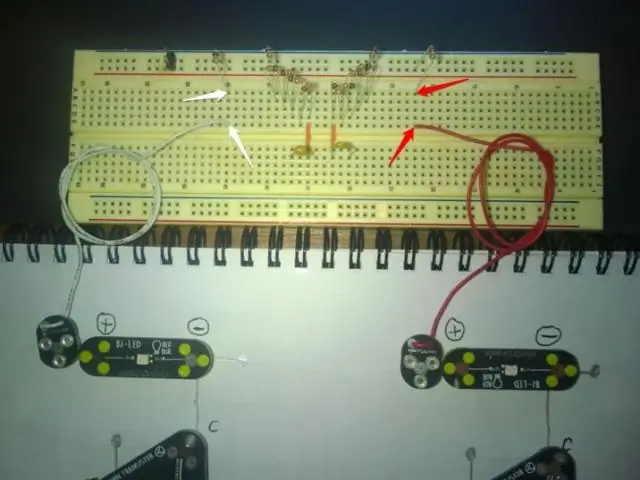
Pridajte zvukovo reagujúce diódy LED pre akékoľvek reproduktory !: Takže je tu to, čo potrebujete:) 1-10 diód LED, akejkoľvek farby a akejkoľvek veľkosti (použil som 2 x 5 mm červené diódy LED) vŕtačka & Vŕtačka s priemerom LED (obvykle 5 mm) Malý rašple na opracovanie dier diód LED, aby sa hodili k vašim reproduktorom s LED, použil som reproduktory Creative TravelSoundSkrutkovač (ak
Pridajte do svojho projektu mikrokontroléra video a zvuk: 7 krokov

Pridajte do svojho mikrokontroléra projekt s videom a zvukom: 7 segmentové LED displeje sú užitočné pri zobrazovaní čísel a bitmapové LCD displeje umožňujú jednoduchú grafiku, ale niekedy je najľahším riešením skutočný, farebný video výstup: Kompozitné video (alias RCA konektor) je všadeprítomný a funguje s 3 " - 60 & q
